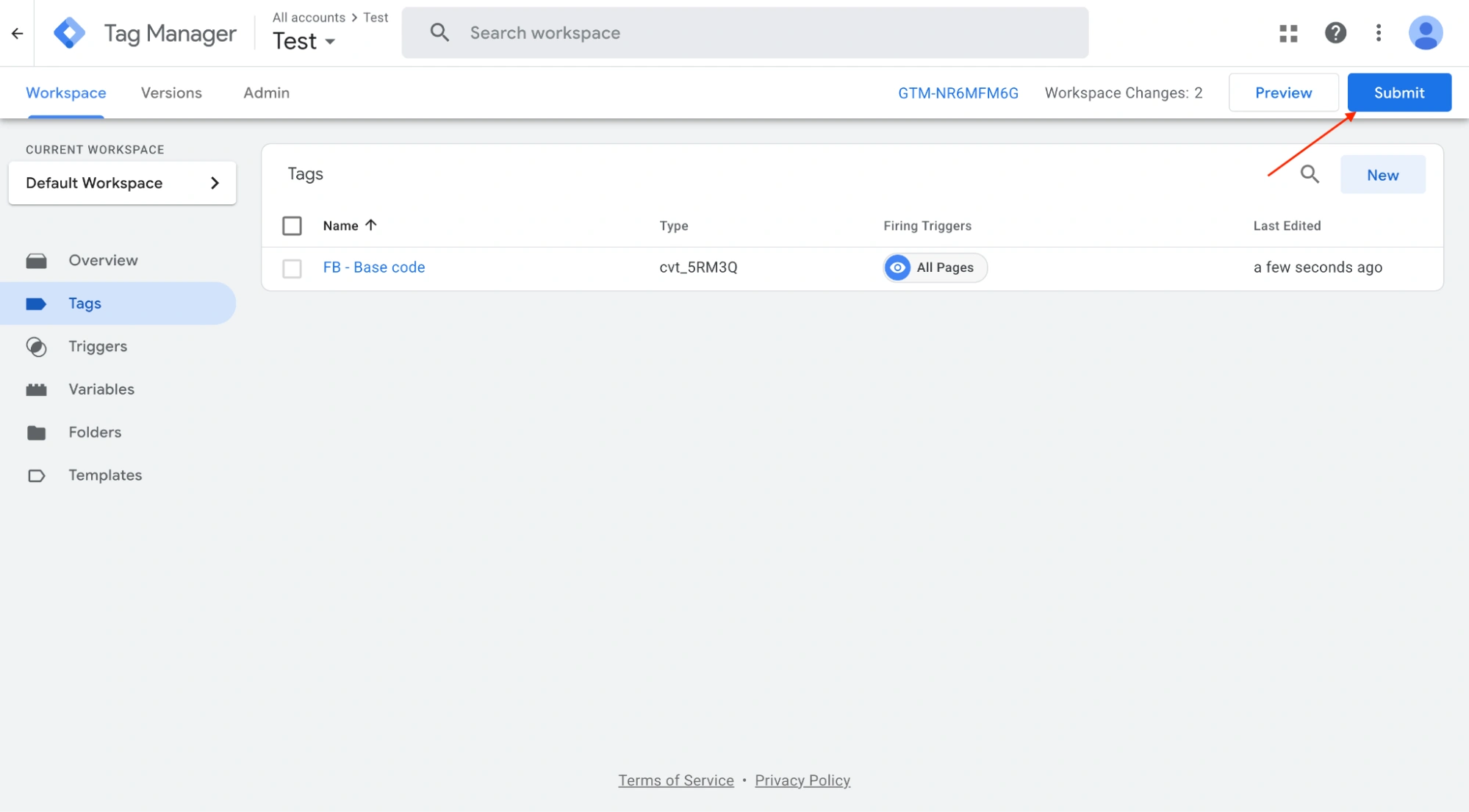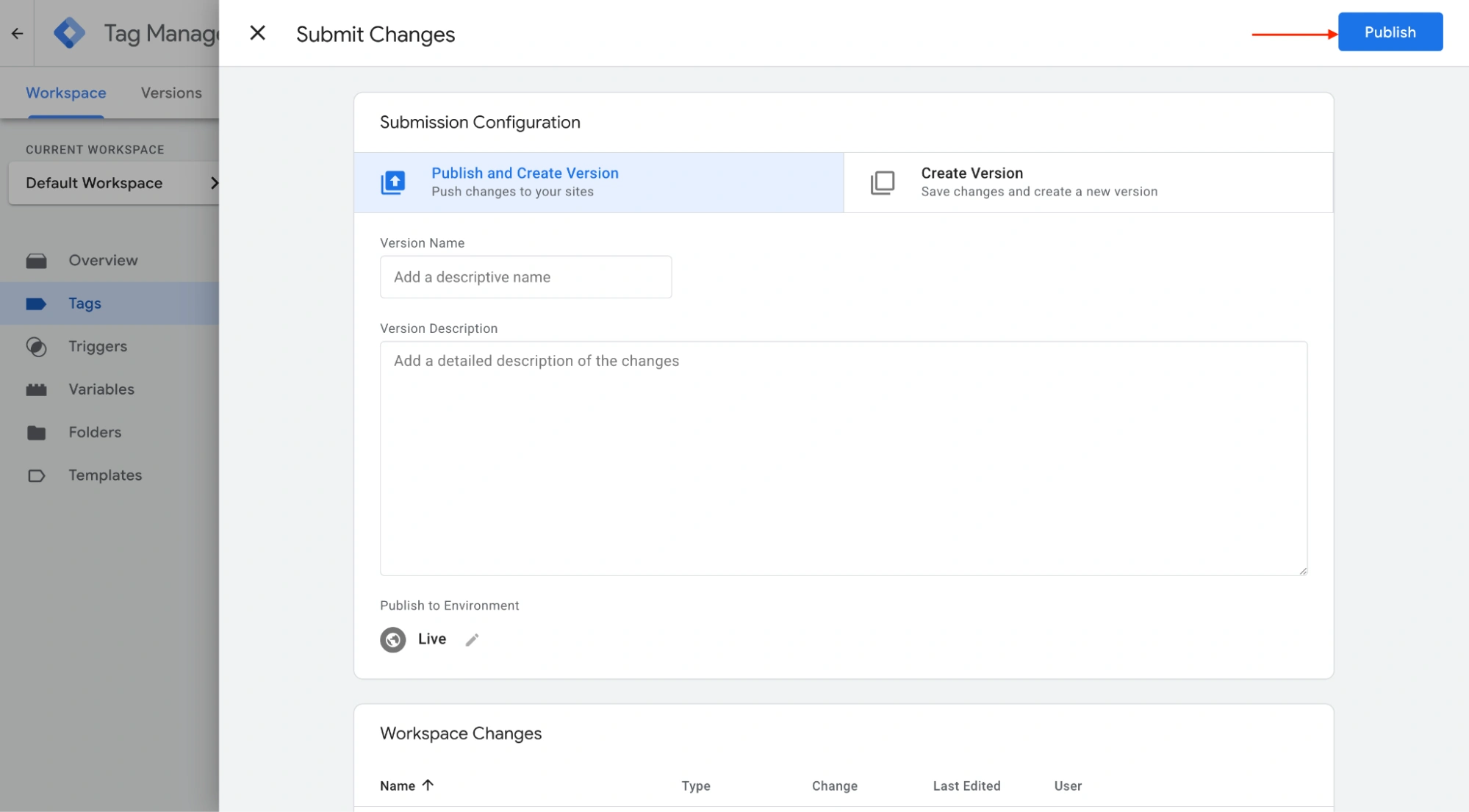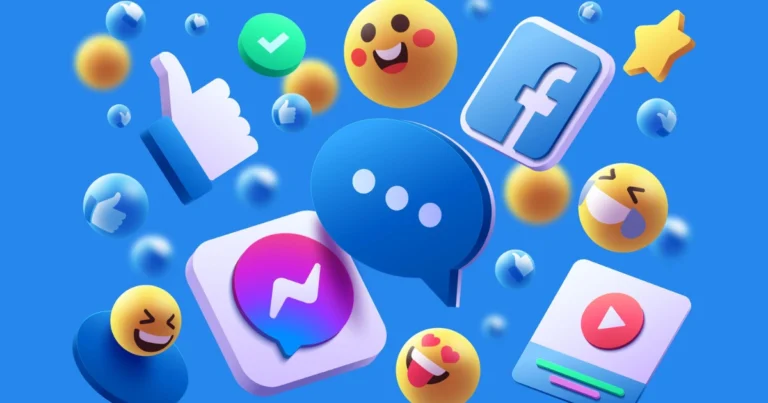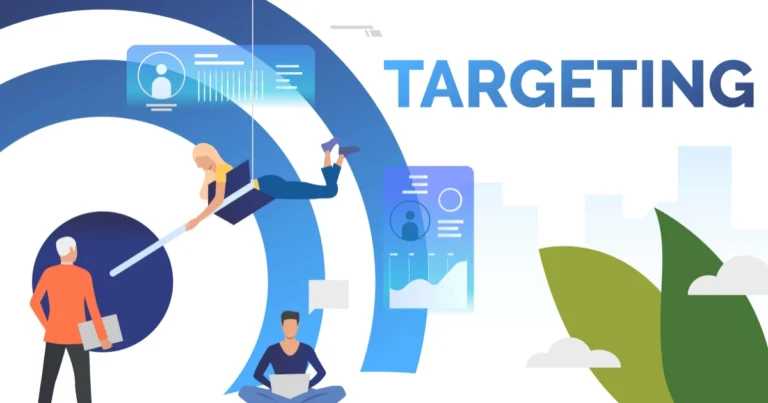สอนวิธีการติดตั้ง Facebook Pixel ใน WordPress ด้วย Google Tag Manager
สิ่งหนึ่งที่สำคัญมากของการโฆษณาทำการตลาดบน Facebook สำหรับคนที่มีเว็บไซต์ที่ขาดไม่ได้คือการติดตั้ง Facebook Pixel นอกจากจะทำให้โฆษณาแม่นยำขึ้นแล้ว ยังสามารถช่วยเก็บข้อมูลพฤติกรรมผู้ใช้งานและวัดผลโฆษณาได้อย่างละเอียดมากขึ้น
หลายๆคนอาจมองว่าเป็นเรื่องที่ยุ่งยากและต้องจ้างโปรแกมเมอร์มาช่วยติดตั้งให้ แต่ความจริงแล้วนั้น คุณเองก็ทำได้ โดยบทความนี้จะมาสอนวิธีการติดตั้ง Facebook Pixel ใน WordPress ด้วย Google Tag Manager แบบ Step by step ไปพร้อมๆกัน
สิ่งที่ต้องเตรียม ก่อนการติดตั้ง
- สร้าง Facebook Pixel สำหรับนำมาใส่บนเว็บไซต์
- บัญชี Google Tag Manager
- เว็บไซต์ WordPress ที่คุณสามารถเข้าถึงส่วน Admin ได้
วิธีการติดตั้ง Facebook Pixel
1. สร้าง Tag สำหรับติดตั้ง Facebook Pixel
เลือก Container เว็บไซต์ของเราใน Google Tag Manager หลังจากนั้นให้เลือกไปที่ Tags และคลิกที่ New เพื่อเริ่มสร้าง Tag สำหรับ Facebook Pixel
Tag นั้นคือโค้ดหรือสคริปต์ที่รวบรวมข้อมูลพฤติกรรมของผู้ใช้งานบนเว็บไซต์ตามที่เรากำหนด และส่งไปยังแพลตฟอร์มต่างๆ ดังนั้นถ้าเราอยากส่งข้อมูลไปยังแพลตฟอร์มต่างๆเช่น TikTok, LinkedIn หรือที่อื่นๆ เราก็จำเป็นต้องสร้าง Tag ใหม่เฉพาะของแพลตฟอร์มนั้นๆ
โดยสรุปง่ายๆ Tag เหมือนผู้ส่งสาร และ Google Tag Manager เหมือนตัวกลางที่จัดการผู้ส่งสารต่างๆเหล่านั้น ไว้ในที่ที่เดียว
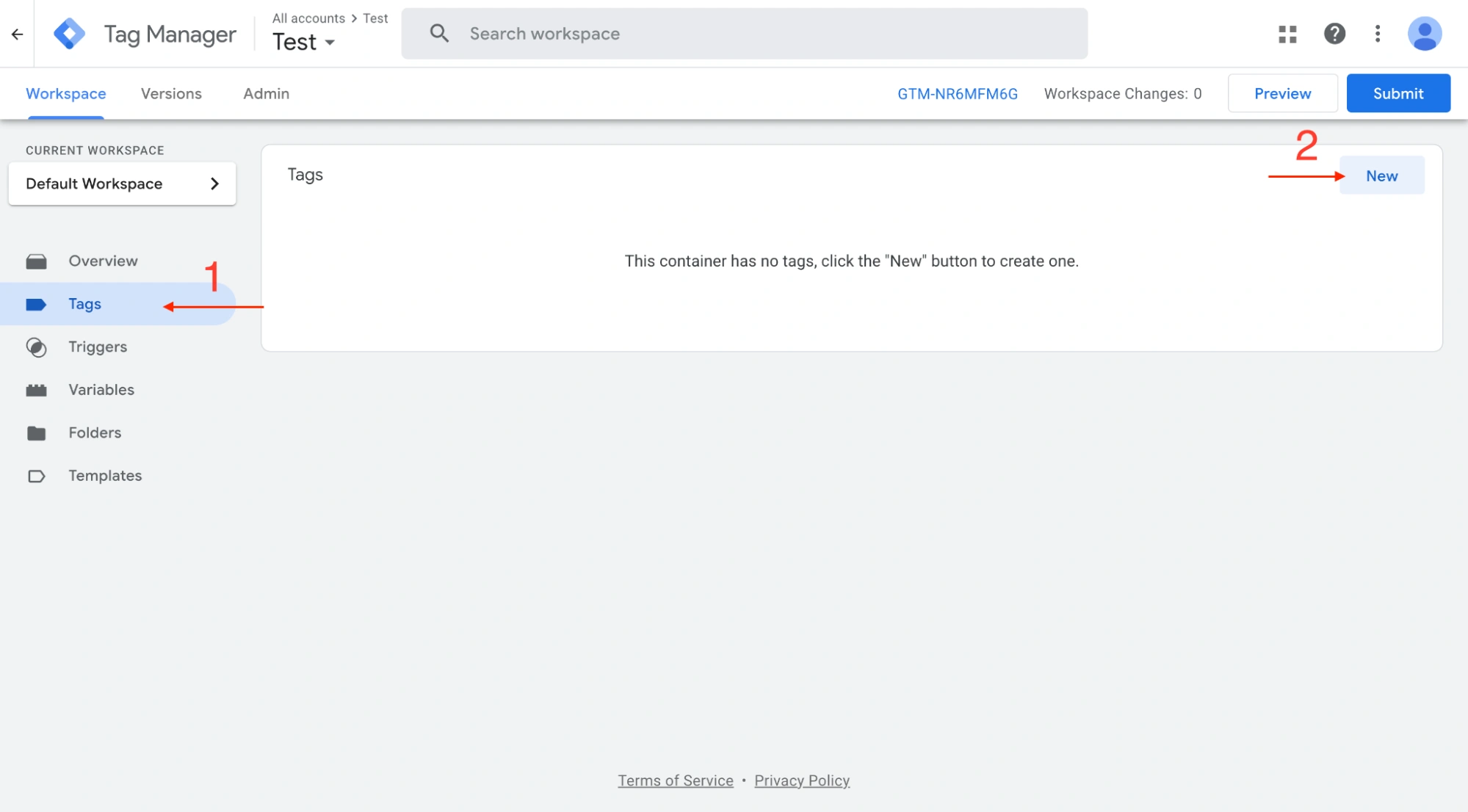
คลิกไปที่ Choose a tag type และคลิก Discover more tag types เพื่อเลือก Facebook Pixel Tag Template
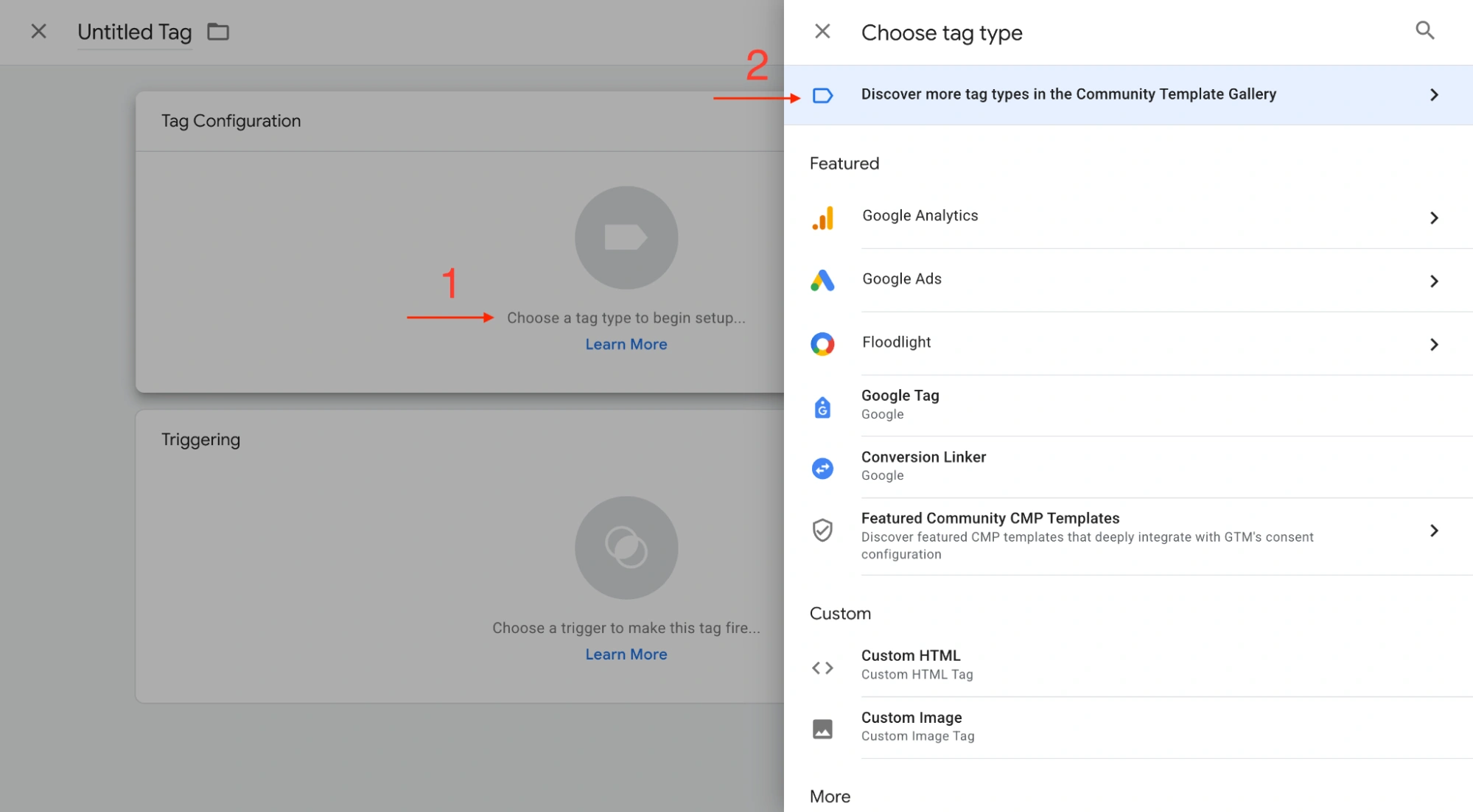
เลือก Facebook Pixel Tag Template และคลิกที่ Choose Template
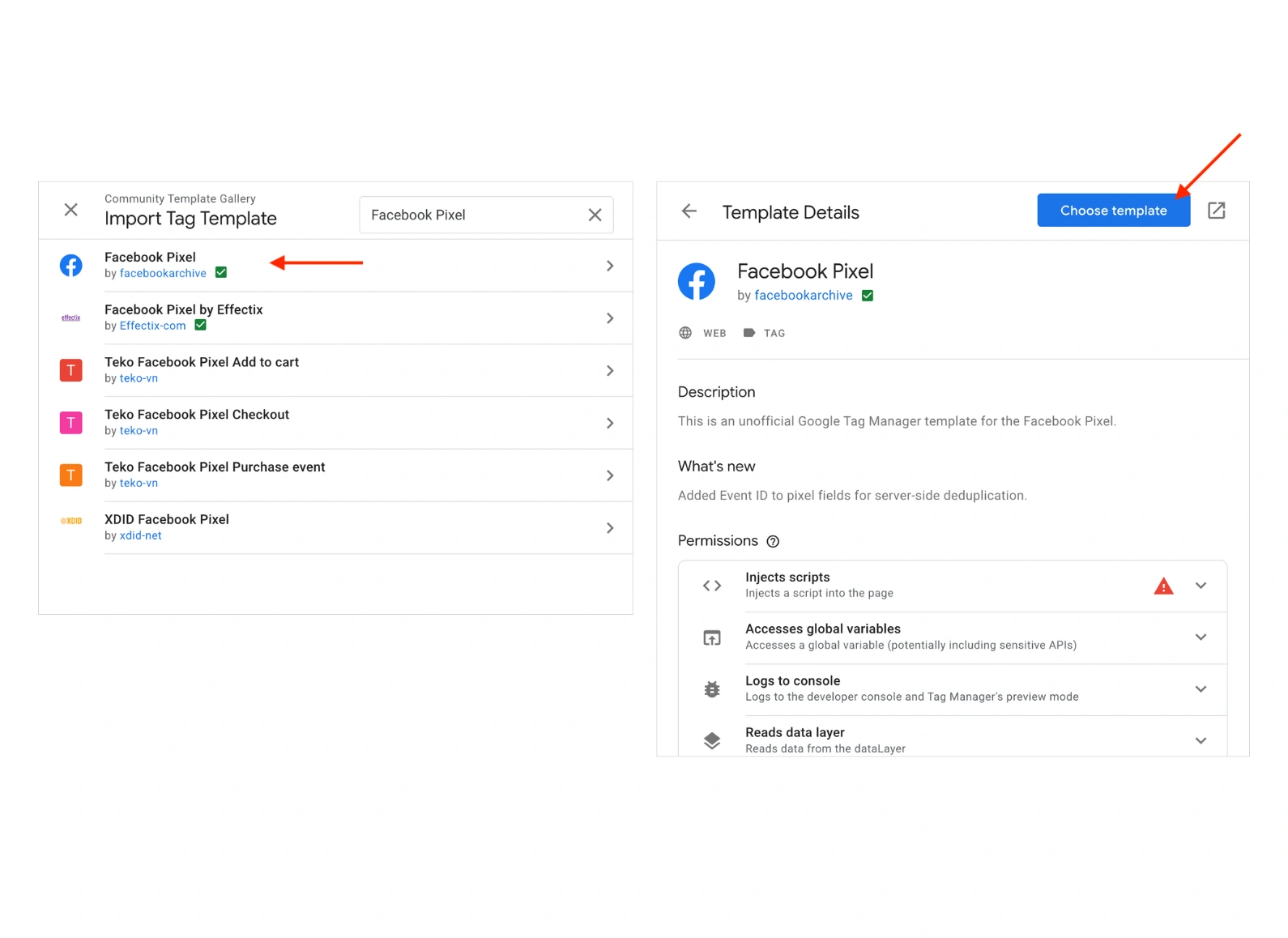
2. ใส่ข้อมูล Pixel ID
หลังจากเราเลือก “ผู้ส่งสาร” ของเราแล้ว (Facebook Tag) ถัดไปข้อมูลที่เราจำเป็นต้องใส่คือ “ผู้รับสาร” (Facebook Pixel ID)
Facebook Pixel ID คือตัวเลขเฉพาะที่ใช้ระบุว่า ข้อมูลจากเว็บไซต์ของคุณควรถูกส่งไปยัง Facebook Pixel ใดในบัญชีโฆษณาของคุณ
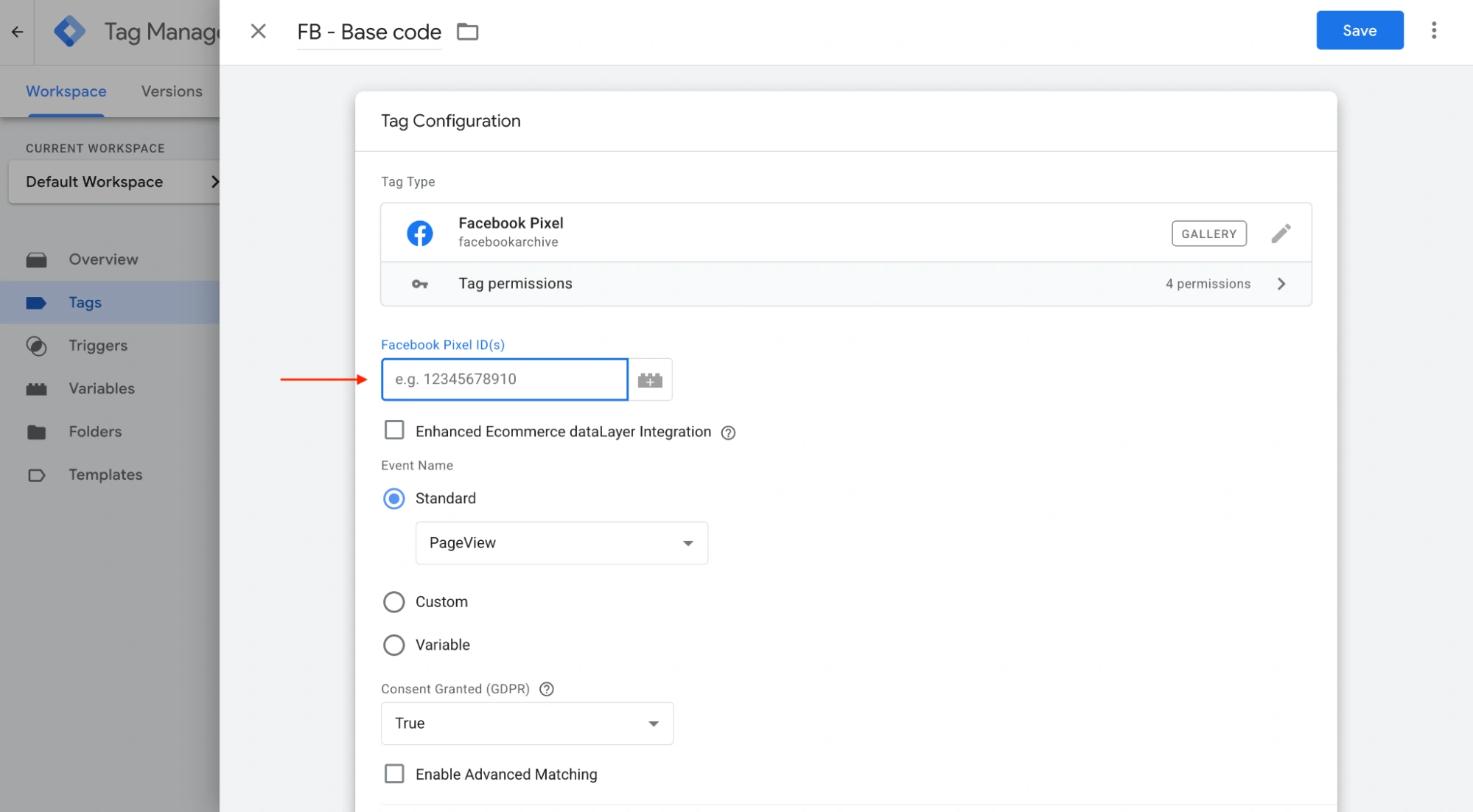
โดยวิธีการไปเอาตัวเลข Facebook Pixel ID ให้เราไปที่ Ads Manager และคลิกที่ Events Manager ทางด้านซ้ายมือสุด ถัดมาให้คลิกที่ Data sources และเลือก Pixel ที่เราต้องการให้ Tag ส่งข้อมูลไป หลังจากนั้นให้ copy ตัวเลข Facebook Pixel ID มาวางใน Google Tag Manager
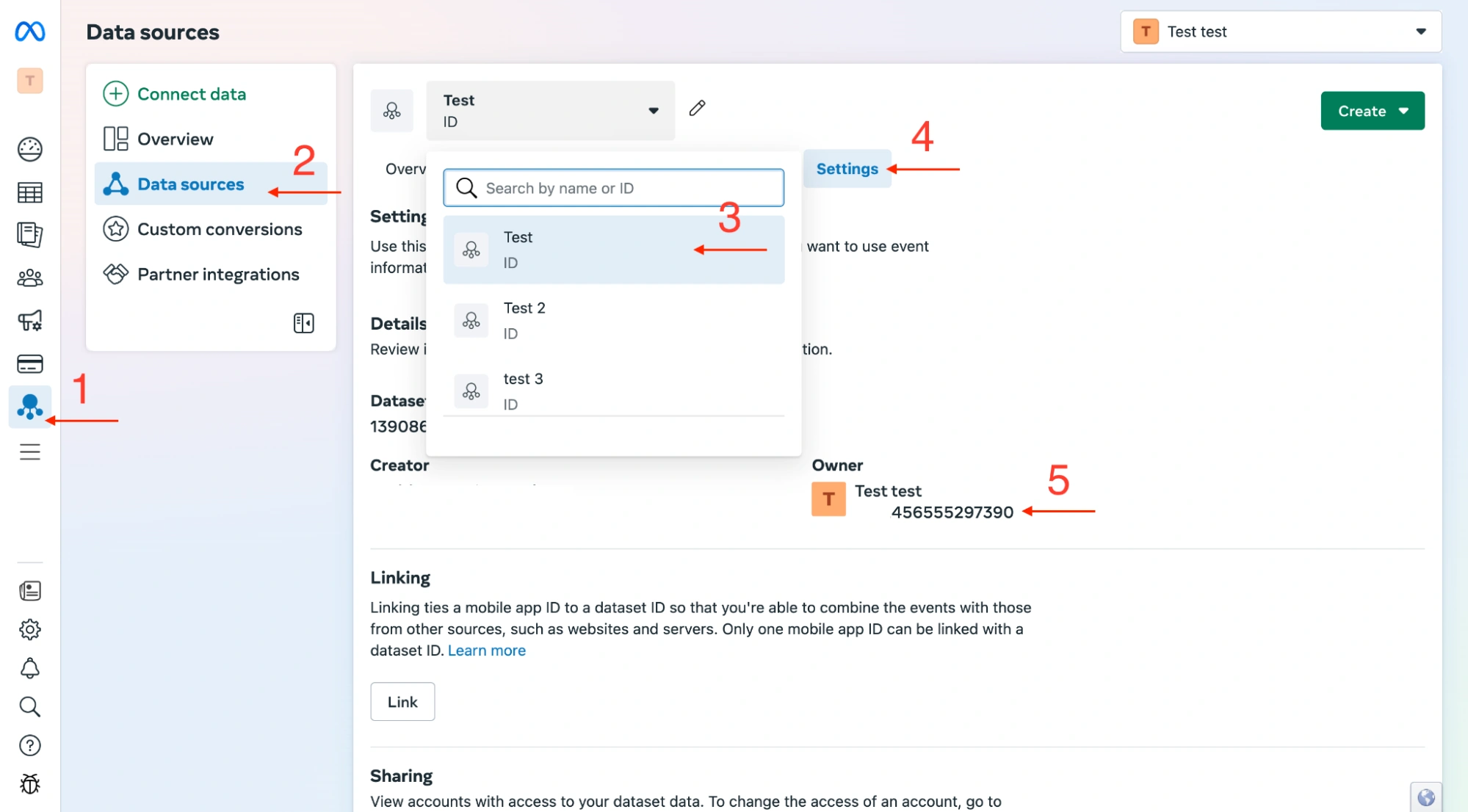
3. สร้าง Trigger
Trigger คือ ตัวกำหนดหรือเงื่อนไขว่าเมื่อไหร่ Tag จะทำงานส่งข้อมูลไปยังแพลตฟอร์มต่างๆที่เราเลือกไว้ใน Tag
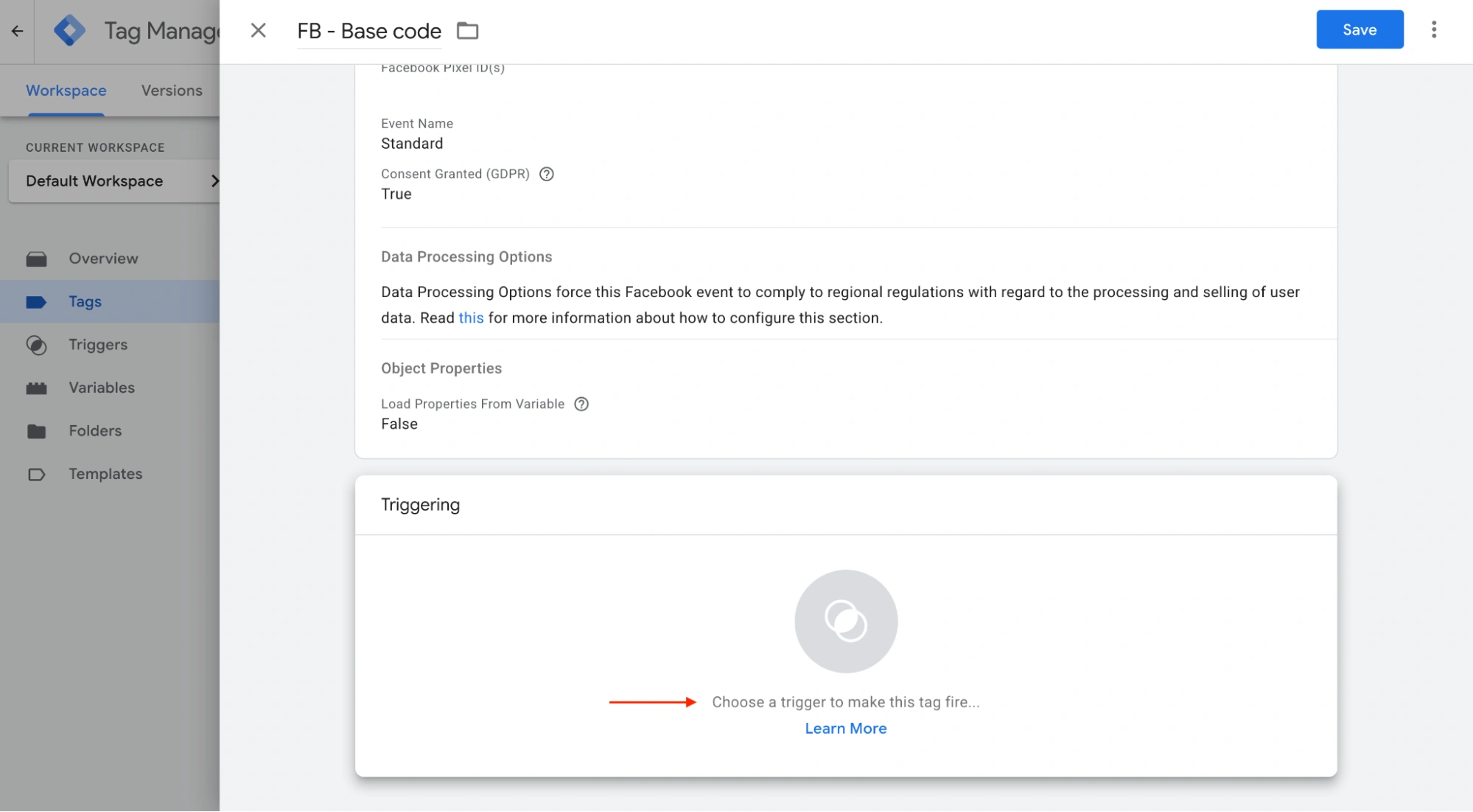
โดยวัตถุประสงค์แรกของการติดตั้ง Pixel นั้นเพื่อเก็บข้อมูลผู้ใช้งานเบื้องต้นของทุกคนที่เข้าเว็บไซต์ ดังนั้น เราจำเป็นต้องเลือก Trigger ที่เป็น All Pages ที่จะทำงานส่งข้อมูลไปยัง Facebook ทุกครั้งที่มีคนเข้าเว็บไซต์ของคุณหน้าใดก็ตาม
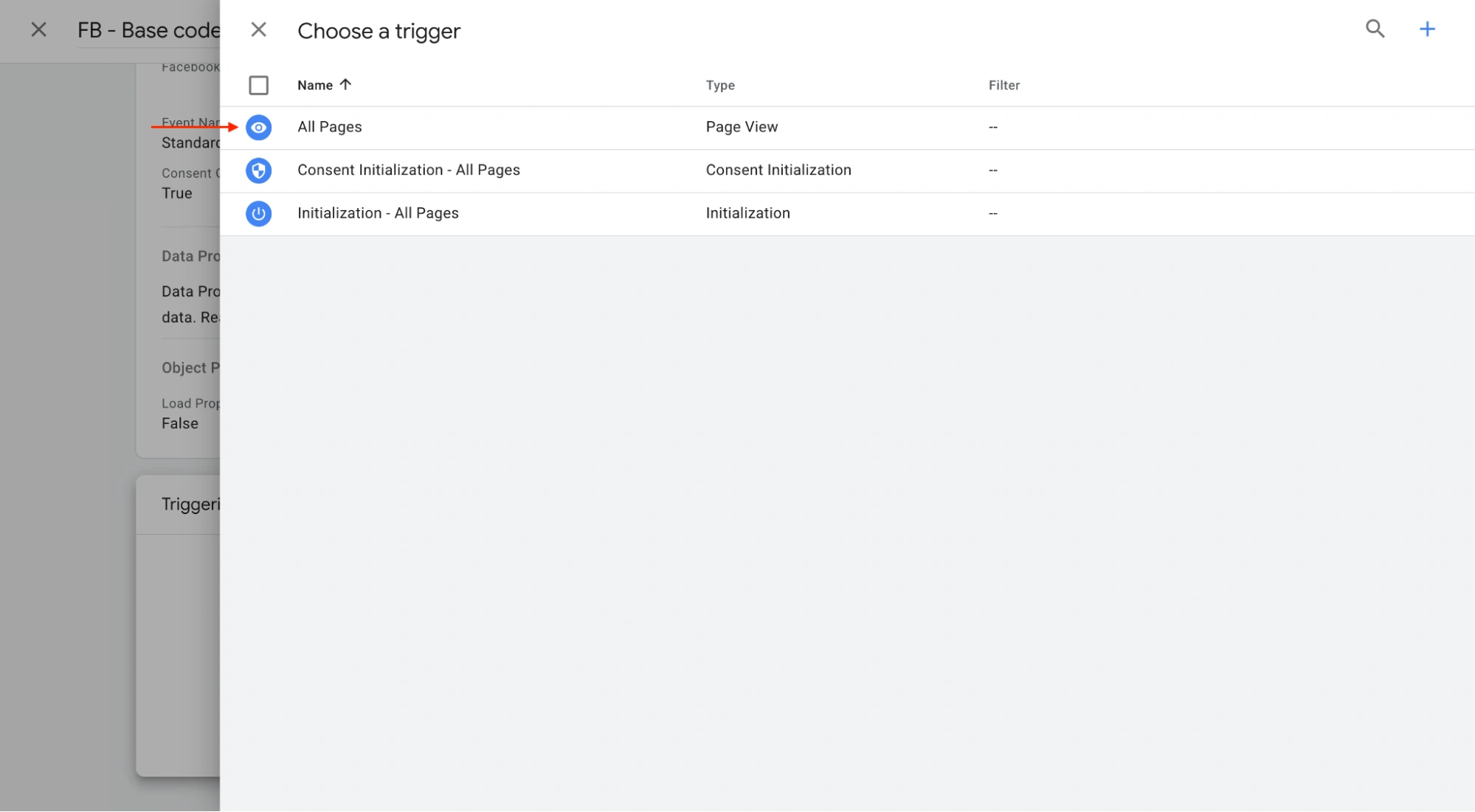
โดยหลังจากที่เราตั้งค่า Tag กับ Trigger เรียบร้อยแล้วนั้น ให้คลิก Save ที่มุมขวาบนได้เลย
4. Submit และ Publish
ทุกครั้งที่เรามีการ สร้างหรือแก้ไขอะไรก็ตามใน Container จำเป็นต้อง Submit และ Publish ทุกครั้ง เพื่อให้การแก้ไขใดใน Container นั้น ถูกปล่อยนำไปใช้งานจริง เป็นอันเสร็จสิ้นขั้นตอนการติดตั้ง Facebook Pixel ใน WordPress ด้วย Google Tag Manager